Настройка Facebook Pixel
1. Перейдите в инструмент Events Manager в левом меню Facebook Business Manager.
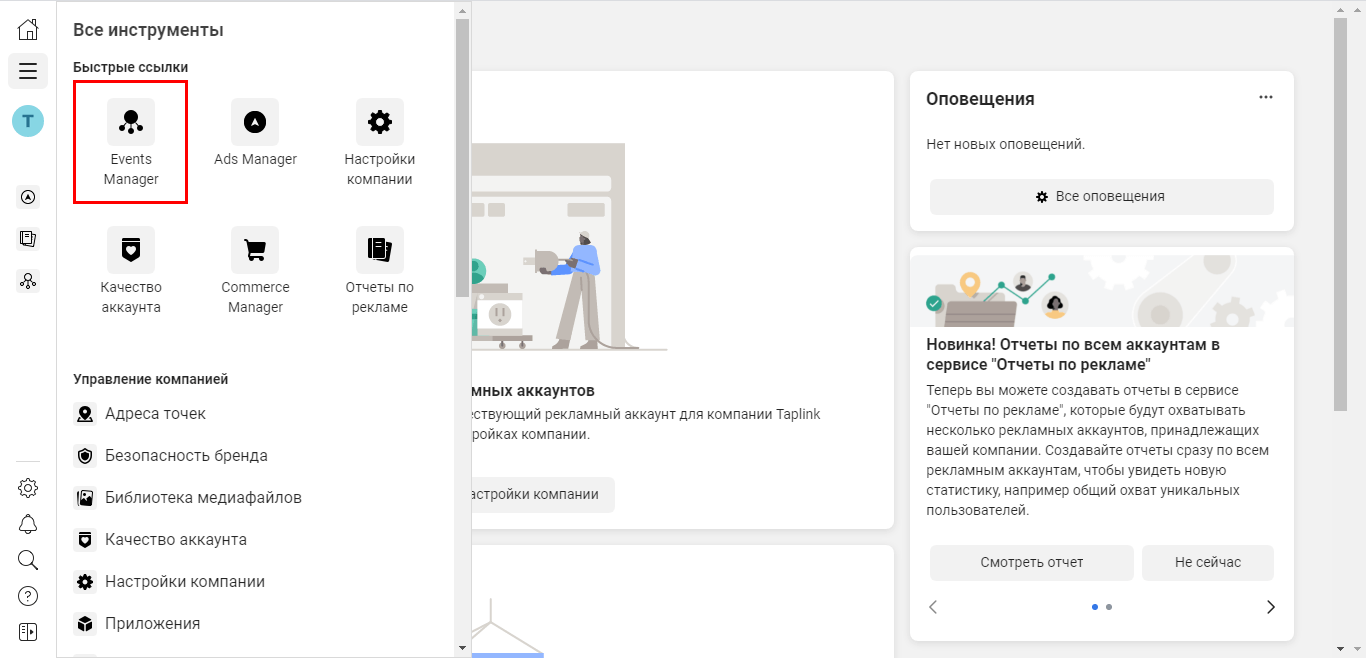
2. Нажмите на кнопку «Подключить источник данных».
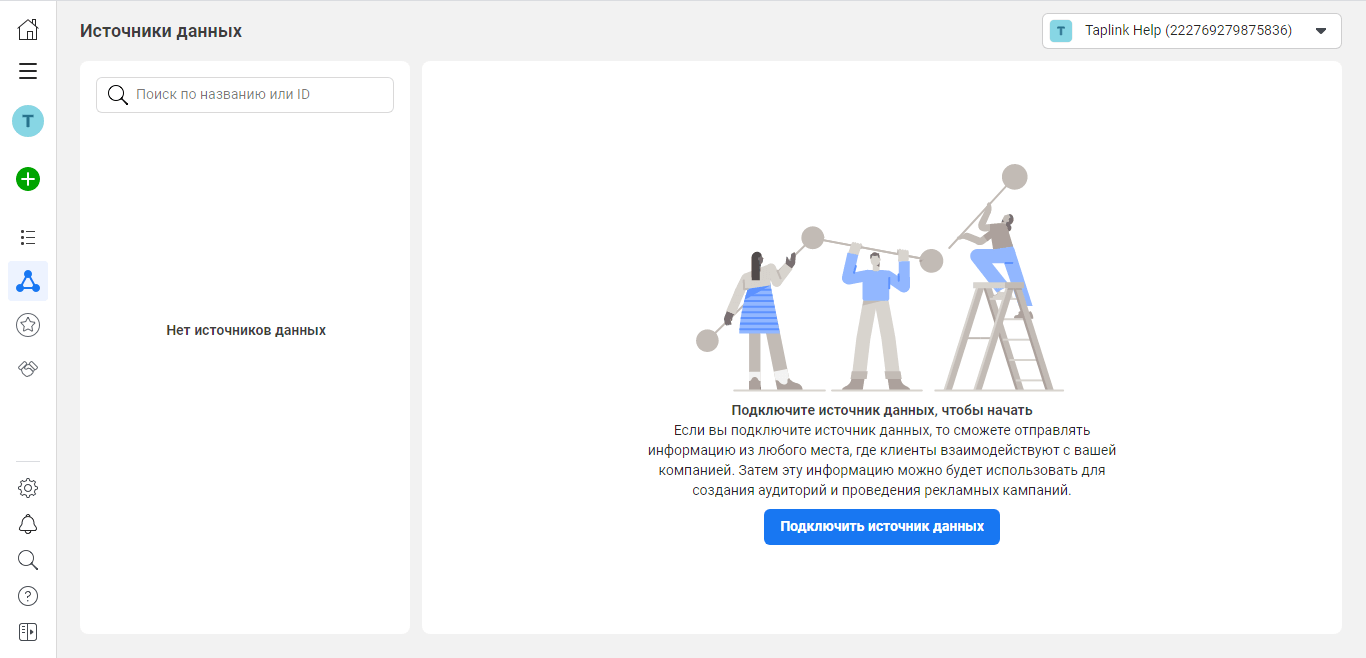
3. Выберите в качестве источника данных «Интернет».
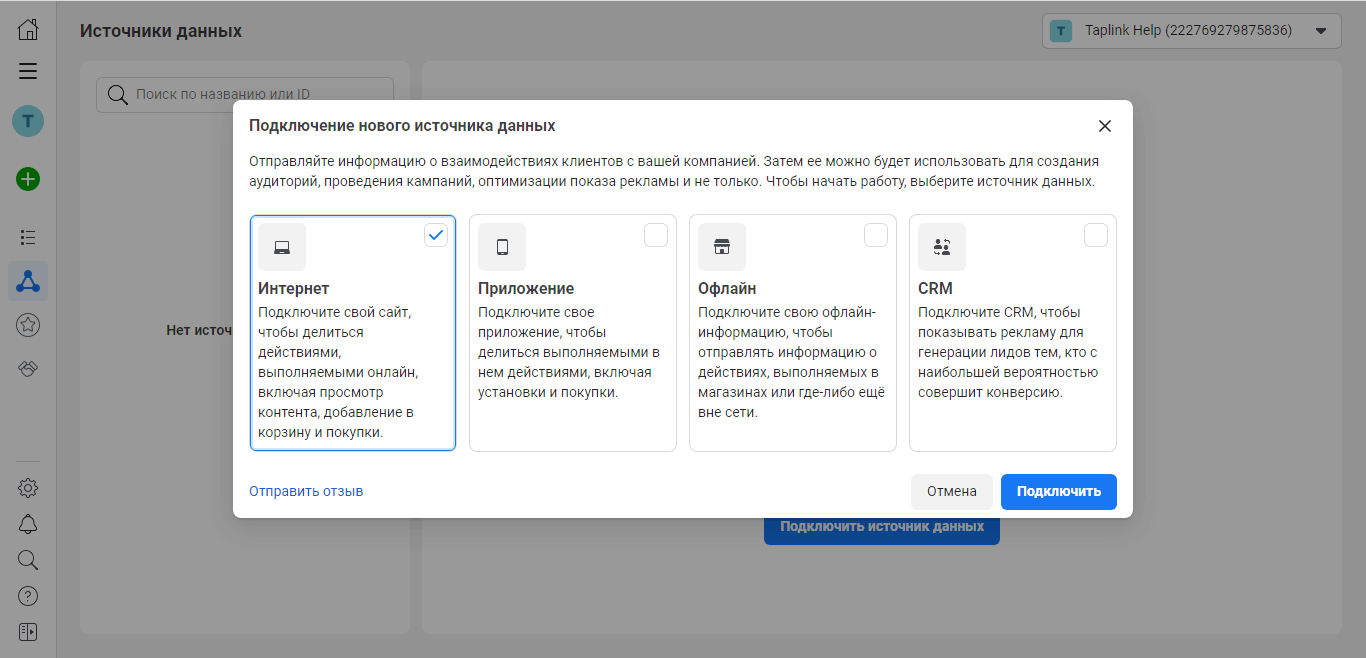
4. Выберите способ подключения «Пиксель Facebook».
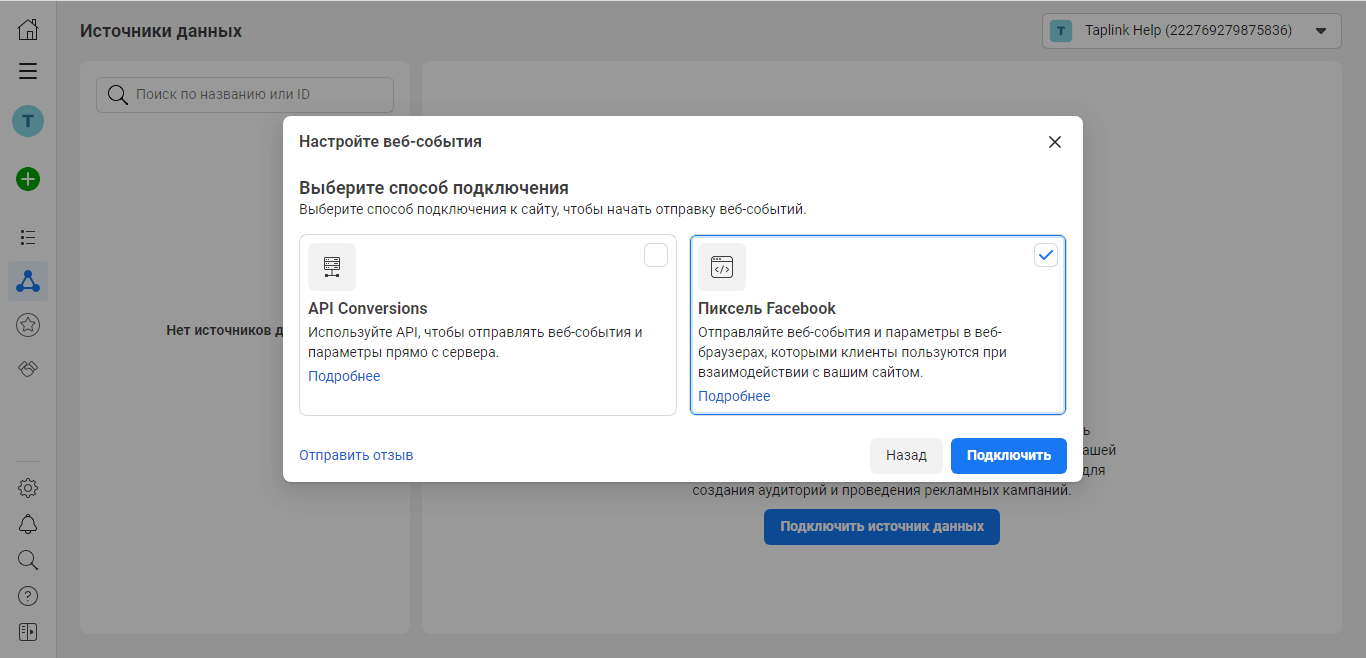
5. Нажмите «Continue».
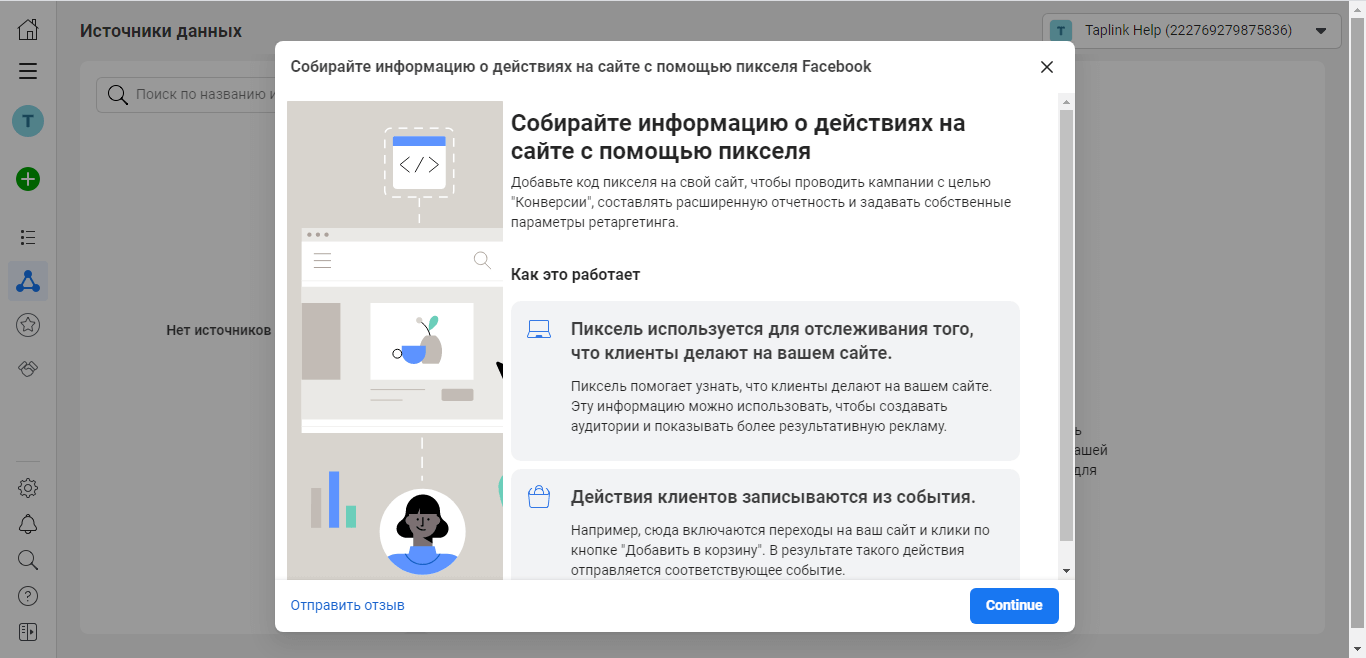
6. Придумайте название пикселя (например, название вашей компании или продукта) и нажмите на кнопку «Продолжить».
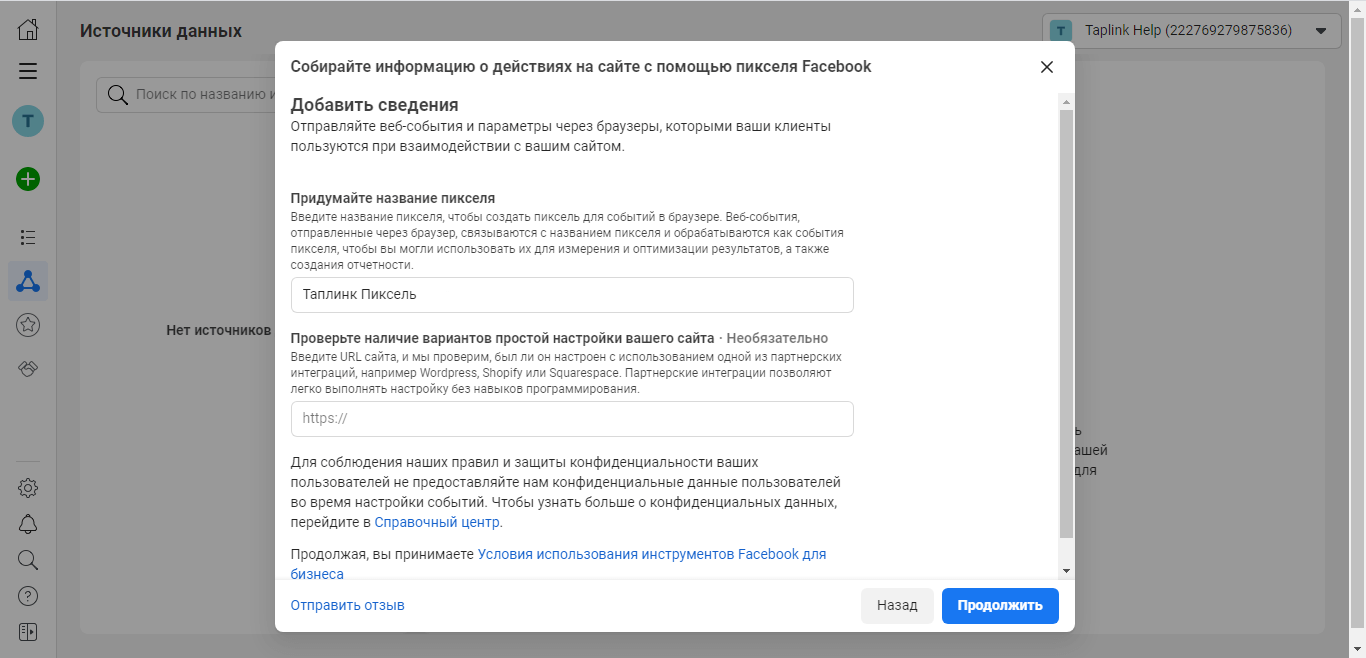
7. Перейдите на вкладку «Настройки» созданного пикселя. В разделе «Подробная информация» найдите ID пикселя — это первое из двух значений, которое нужно будет скопировать в Таплинк.
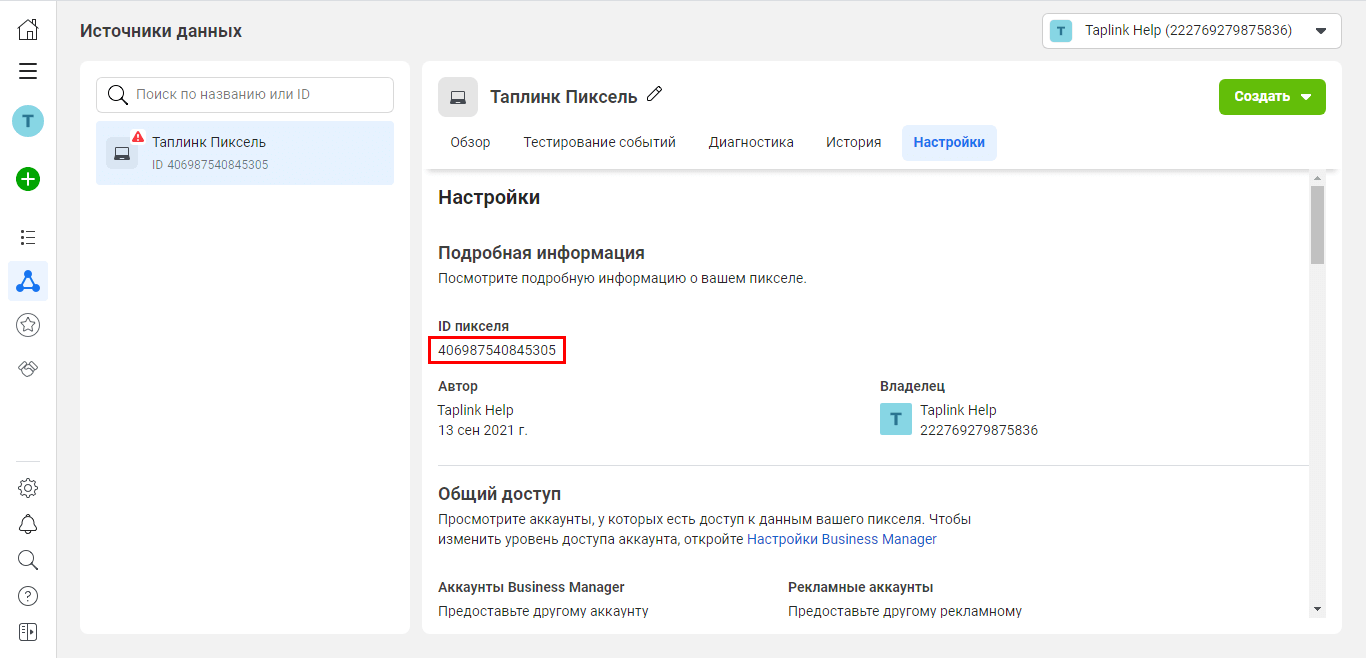
8. Пролистайте настройки ниже до раздела API Conversions. Нажмите на ссылку «Сгенерировать маркер доступа» — это второе значение, которое нужно будет скопировать в Таплинк.
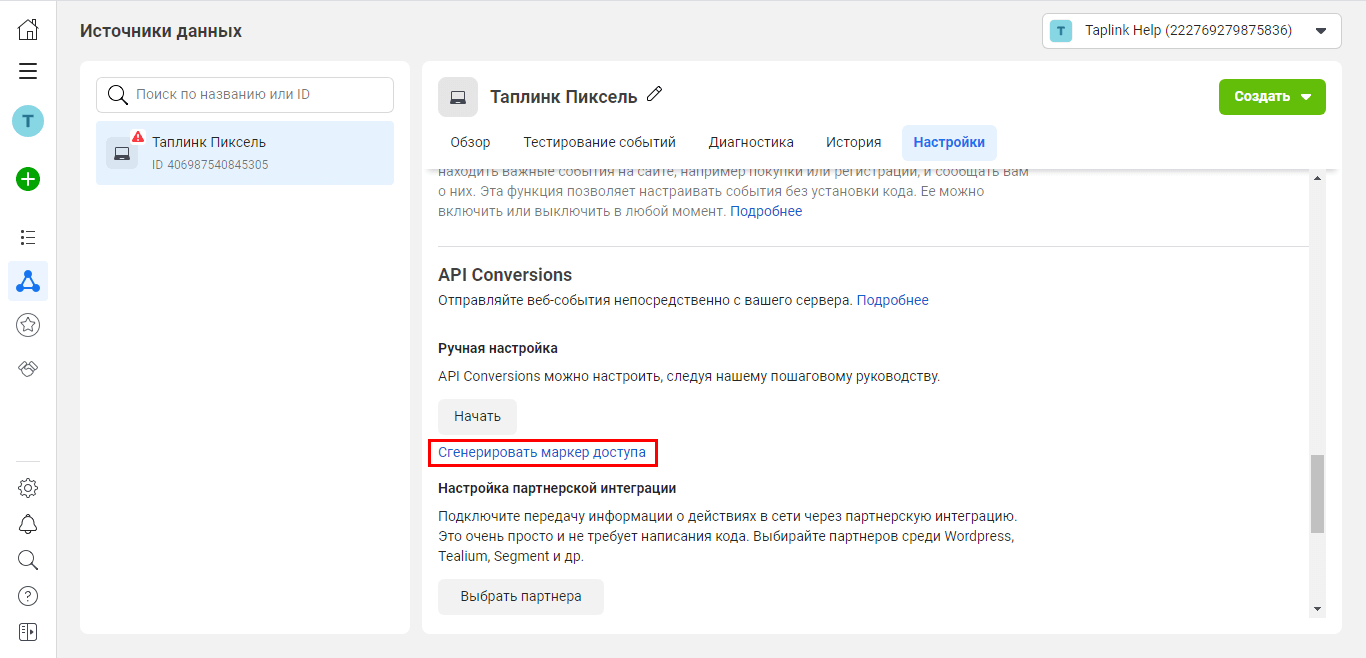
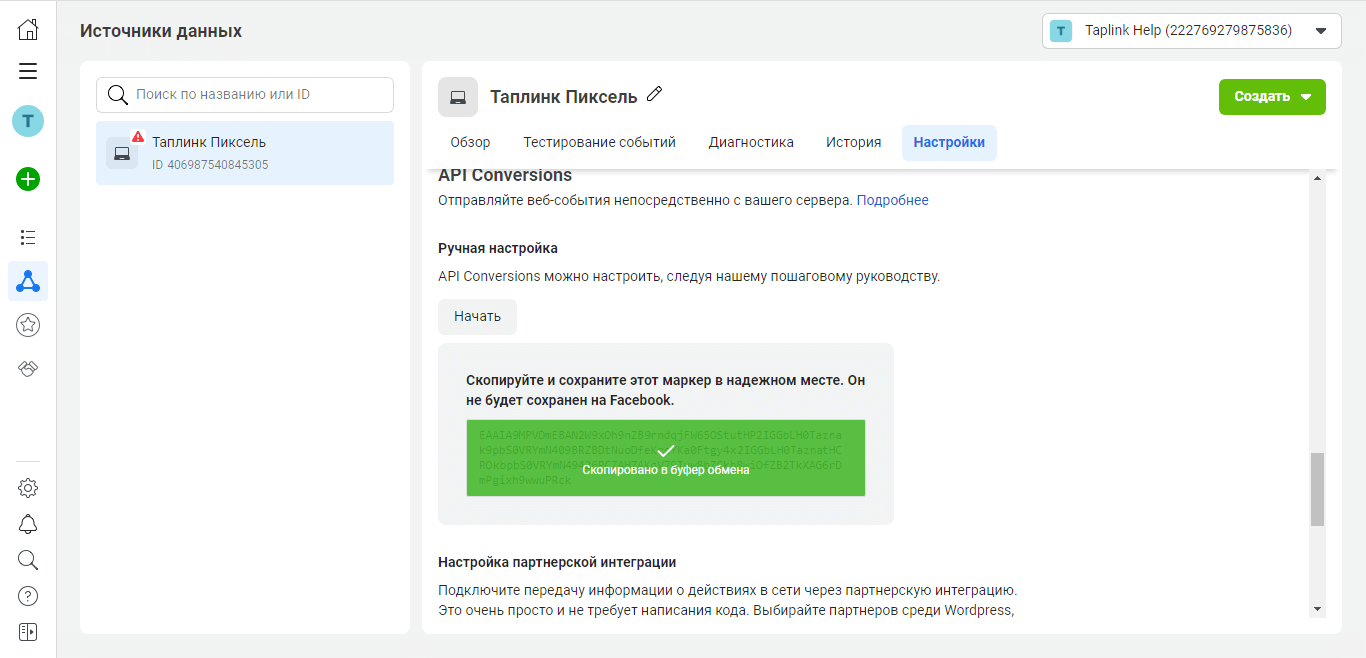
9. Перейдите в Таплинк → Модули → Facebook Pixel.
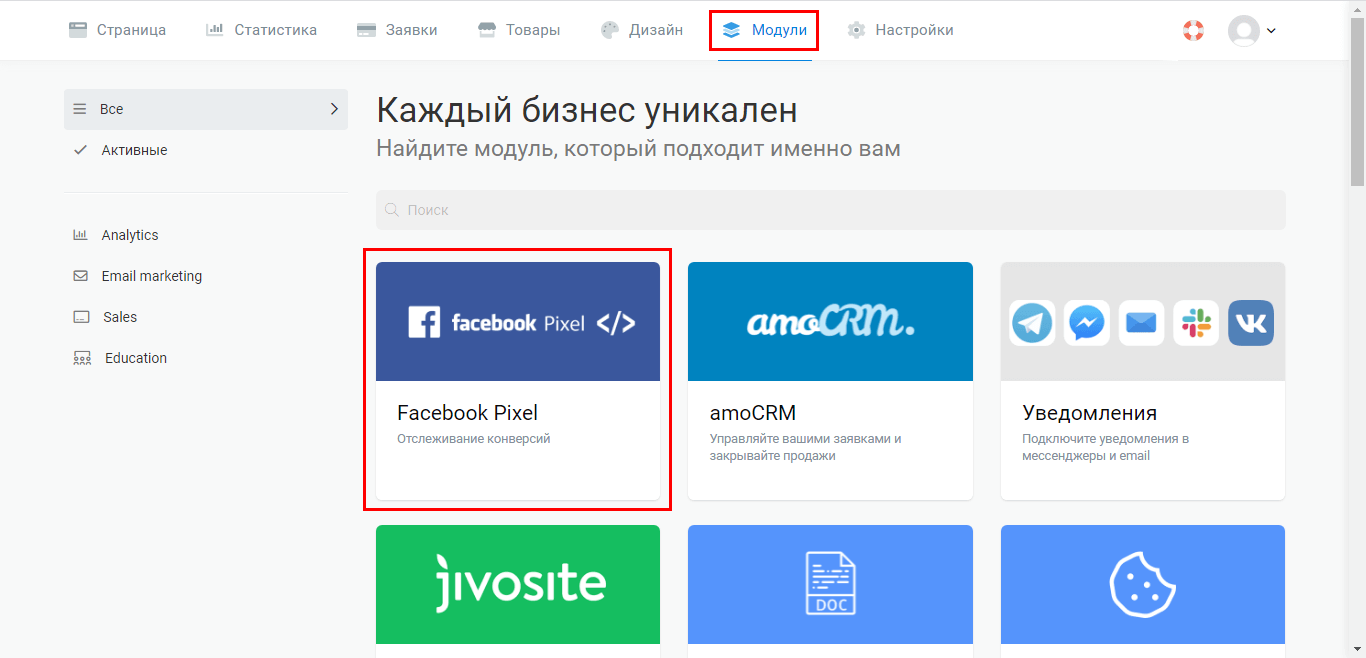
10. Нажмите кнопку «Установить». Вставьте ID пикселя и маркер доступа в соответствующие поля. Убедитесь в отсутствии пробелов. Нажмите кнопку «Активировать».
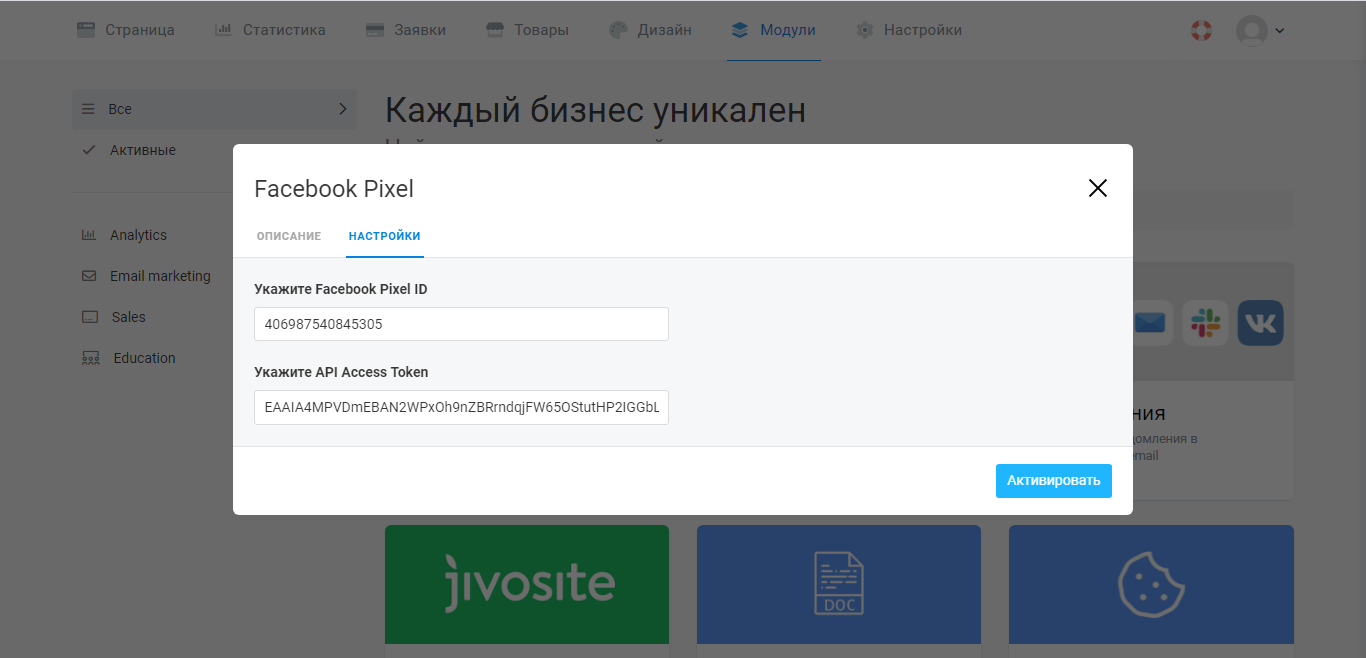
Настраивать события не нужно. Таплинк уже настроен так, чтобы отправлять события в Facebook при каждом нажатии на ссылки или мессенджеры. Кроме того мы отправляем все стандартные события для электронной коммерции, такие как: «Новая заявка (лид)», «Добавление товара в корзину», «Начало оформления заказа», «Начало оформления заказа» и т.д.